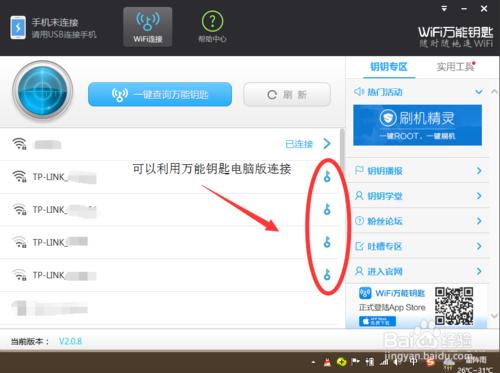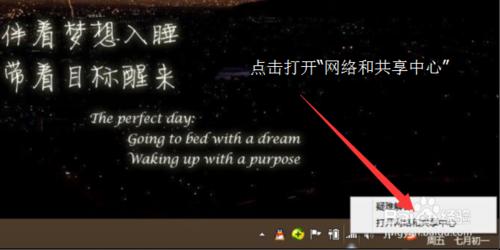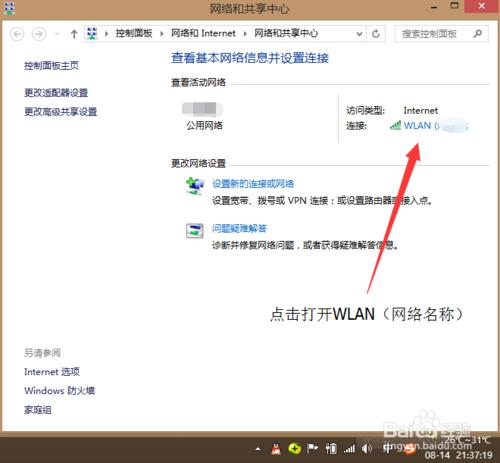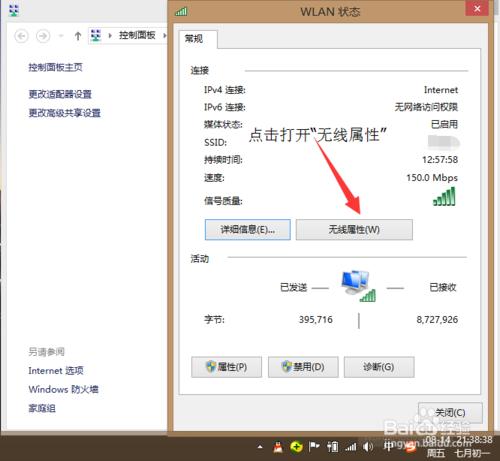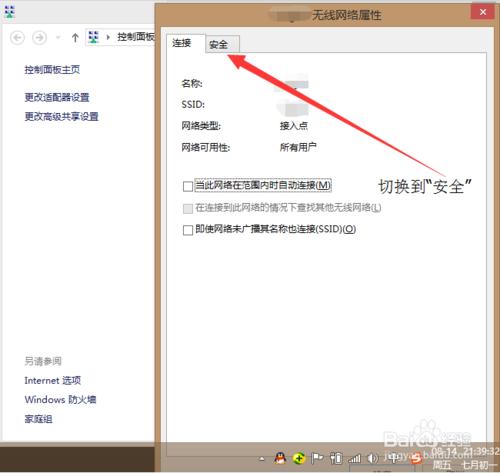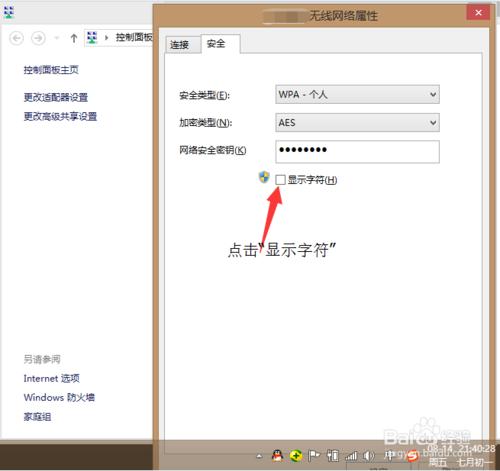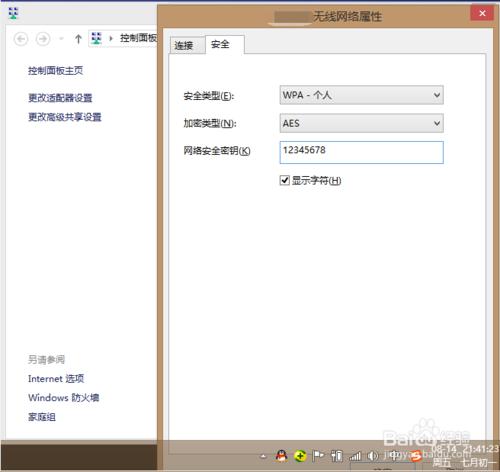如何檢視WIN8.1電腦已連線了的WIFI的密碼??
生活越來越離不開無線網路了,筆記本或者有無線功能的臺式電腦連線無線網路已經是經常的事情了,這樣也會出現一個問題,時間過久了,可能會忘記WIFI的密碼,想重新找回密碼。有時用其他軟體例如“WIFI萬能鑰匙電腦版”連線的WIFI,直接連線了,沒有顯示密碼,我們想檢視密碼。下面就以安裝了WIN8.1系統的華碩膝上型電腦為例子,如何檢視電腦已經連線的WIFI的密碼。
工具/原料
安裝了WIN8.1的帶無線網絡卡的電腦一臺
電腦以前已經連線過的WiFi
方法/步驟
由於之前連線過,電腦會有記錄,所以首先連線到想知道密碼的WiFi,滑鼠移動到螢幕的右下方,看到WLAN網路訊號的圖示,在圖示上右鍵點選“開啟網路與共享中心”。
開啟“網路與共享中心”之後,找到檢視活動網路中的WLAN,括號裡面應該寫著你想知道密碼的WIFI。然後單擊它。
可以看到“WLAN狀態”這一項,有“持續時間”“訊號質量”等資訊,找到“無線屬性”這一項,然後單擊它。
看到在“連線”選項卡之下有名稱,SSID等資訊,也可以設定自動連線等。
切換到“安全”這個選項卡,可以看到該無線網路的“安全型別”“加密型別”等等。
點選“顯示字元”就可以看到想知道WIFI的密碼了。
注意事項
這種方法在利用別的軟體如“WiFi萬能鑰匙”連線網路,然後檢視密碼很好用。
以前有些系統如WIN7點選WLAN的圖示,選擇網路,可以直接看到它的密碼。